روش 1: Roundme
Roundme — یک سرویس آنلاین غیرمعمول است که برای تبدیل عکس پانورامای موجود به پروژهای برای مشاهده در حالت 360 درجه بر روی کامپیوتر یا با استفاده از عینکهای واقعیت مجازی طراحی شده است.در ابتدا به آن میپردازیم و سپس درباره راهحلهای استاندارد صحبت خواهیم کرد.
- از لینک بالا استفاده کنید تا صفحه اصلی سایت را باز کنید، سپس بلافاصله بر روی دکمه "شروع کنید" کلیک کنید.
- گزینه ورود را انتخاب کنید یا با پر کردن فرم مربوطه یک پروفایل جدید ایجاد کنید.
- پس از ورود موفق به حساب کاربری، بر روی "ایجاد تور" کلیک کنید.
- شما میتوانید عکس را به فرم ظاهر شده منتقل کنید یا بر روی عبارت "مرور" کلیک کنید تا آن را از طریق "مدیر فایل" باز کنید.
- قبل از افزودن، درباره محدودیتهای موجود در حداکثر اندازه عکسها بخوانید.
- در "مدیر فایل" تصویر مناسب را انتخاب کرده و با کلیک دوگانه با دکمه چپ ماوس بر روی آن، آن را باز کنید.
- منتظر بمانید تا Roundme فرآیند ایجاد پانوراما را به پایان برساند، که ممکن است چند دقیقه طول بکشد.
- اطلاعات اصلی درباره پروژه ایجاد شده را پر کنید و در صورت نیاز، مکان و اطلاعات دوربین را مشخص کنید.
- دکمه انتشار را فعال کنید اگر میخواهید دیگر کاربران بتوانند پانورامای شما را در میان سایر محتوای Roundme مشاهده کنند.
- زمانی که آماده شدید، بر روی "ذخیره" کلیک کنید تا پروژه ذخیره شود.
- اکنون میتوانید پانورامای آماده را مشاهده کنید، به عنوان مثال با استفاده از عینک واقعیت مجازی یا کنترل دوربین با ماوس و ابزارهای اضافی درون سایت.
- بر روی دکمه سبز کلیک کنید اگر میخواهید به بارگذاری تصویر جدید بروید و پروژهای مشابه ایجاد کنید.
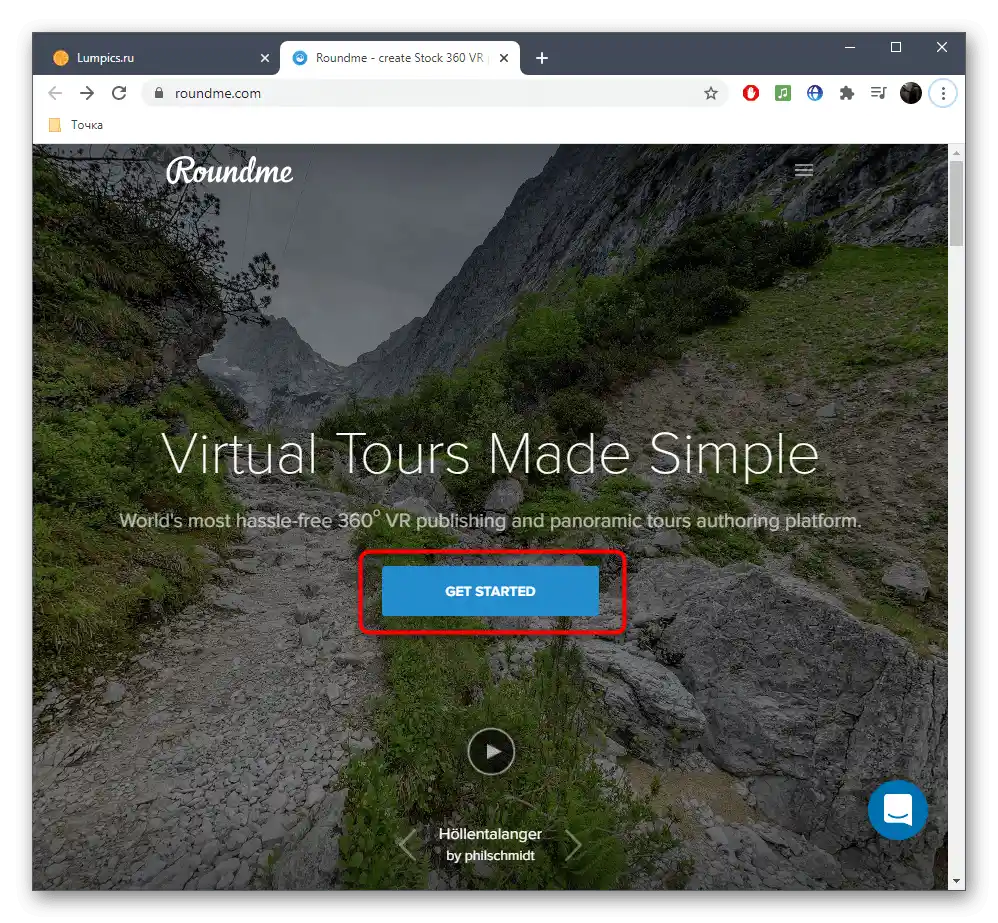
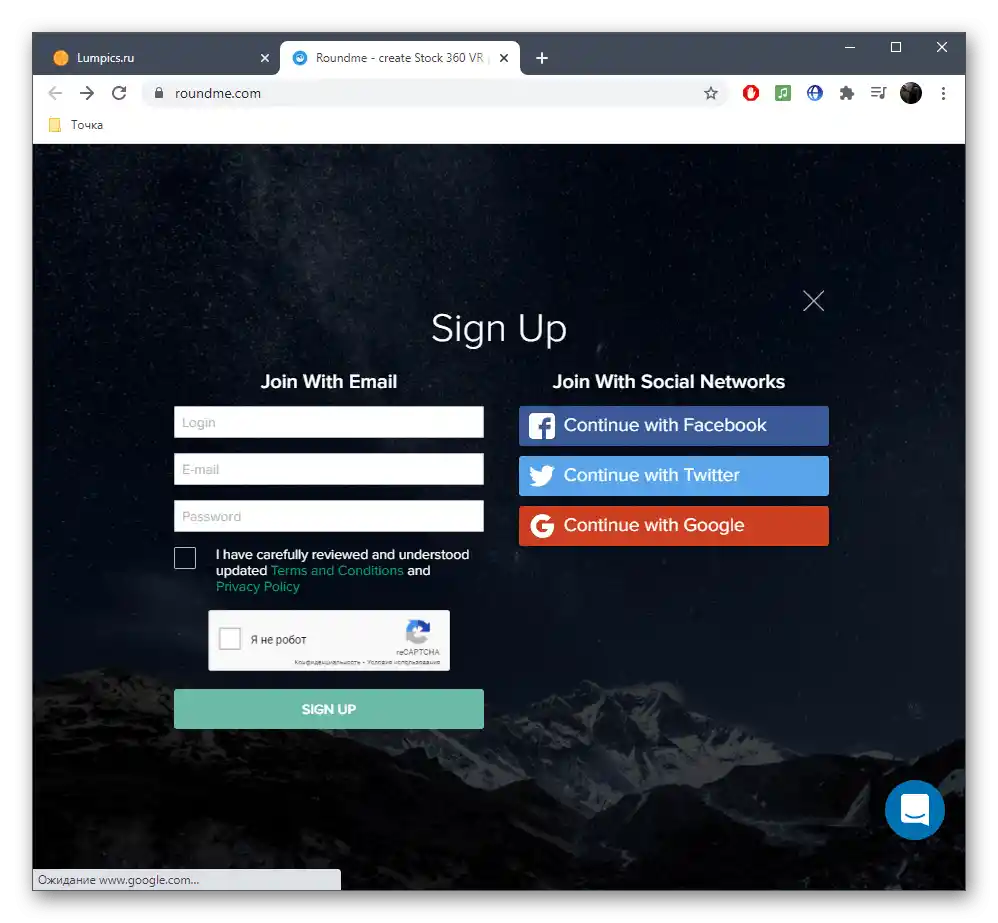
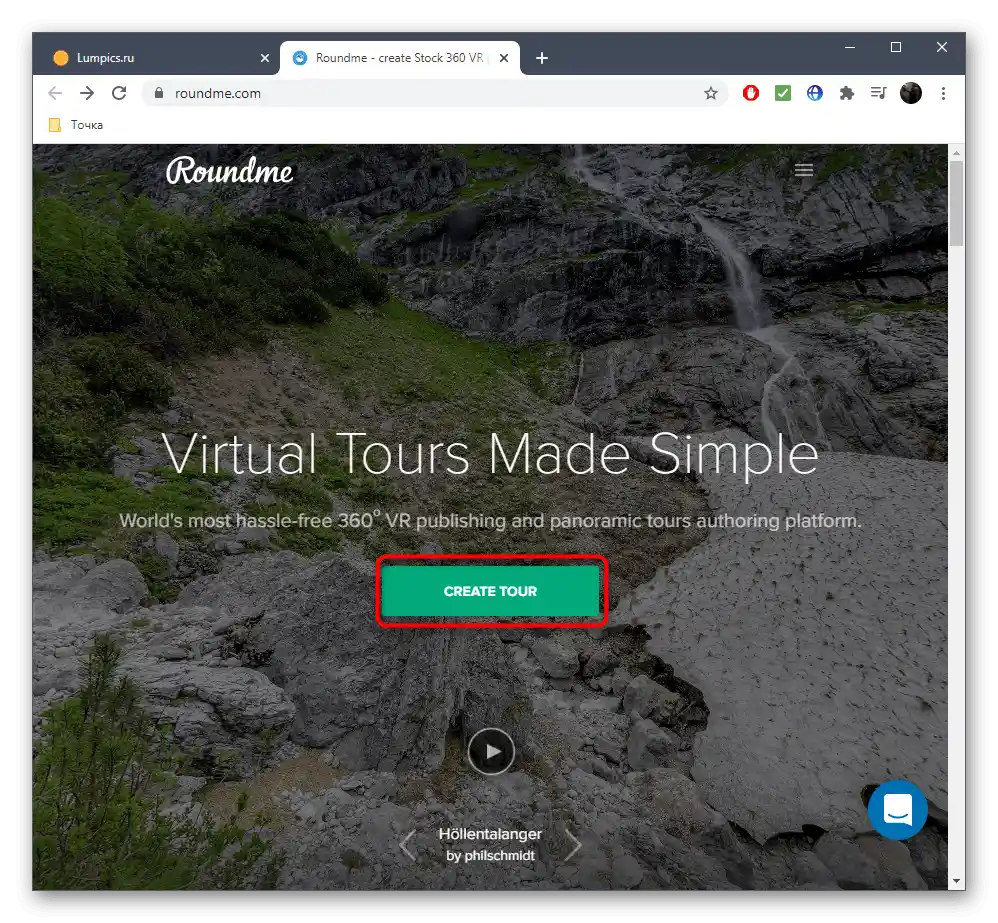
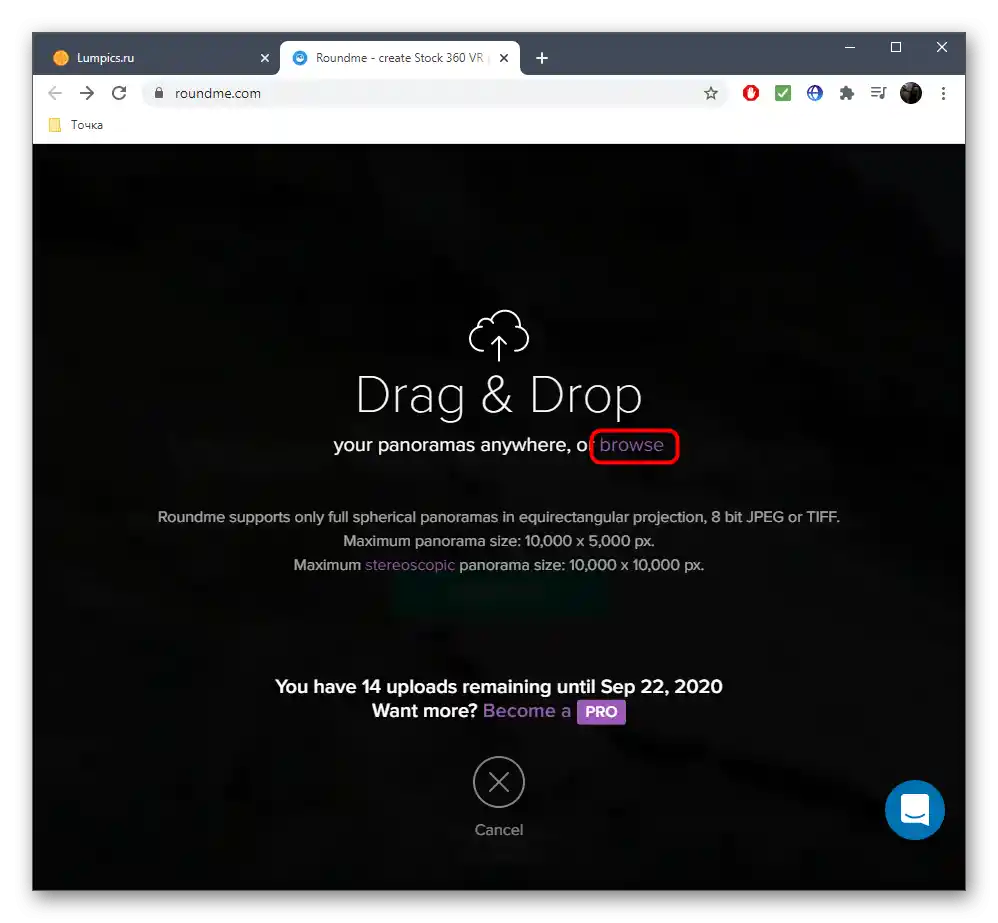
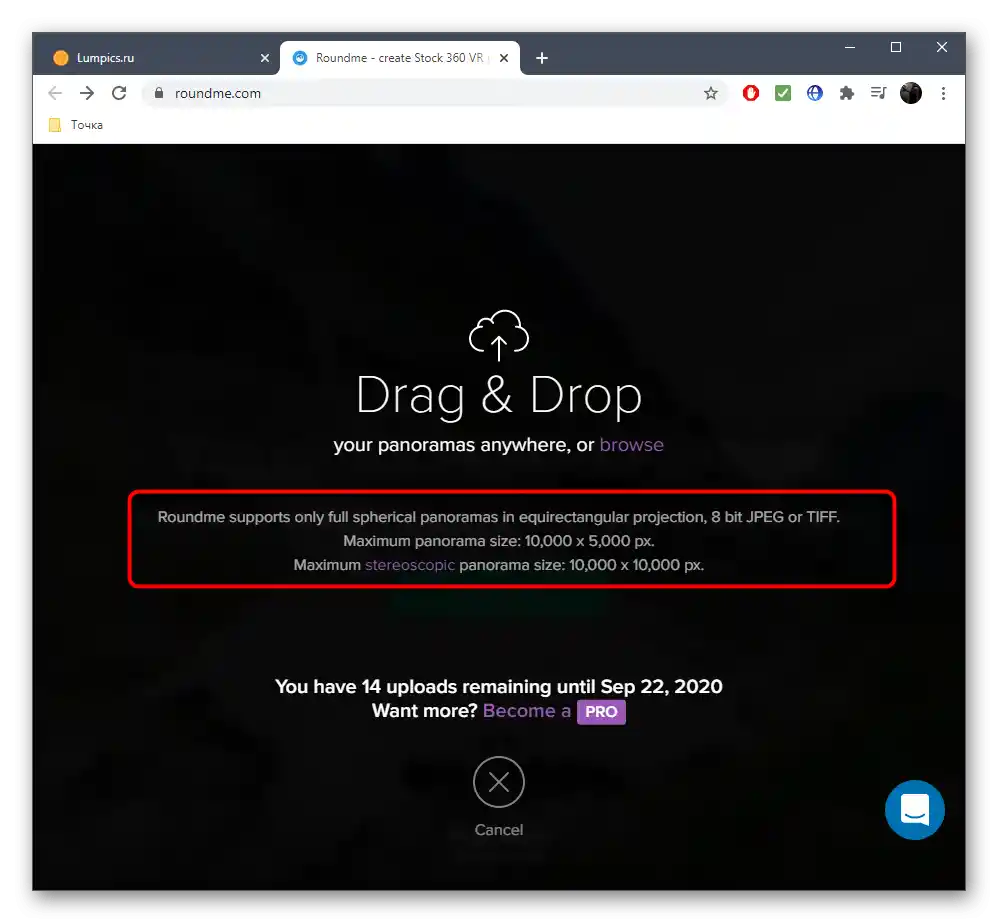
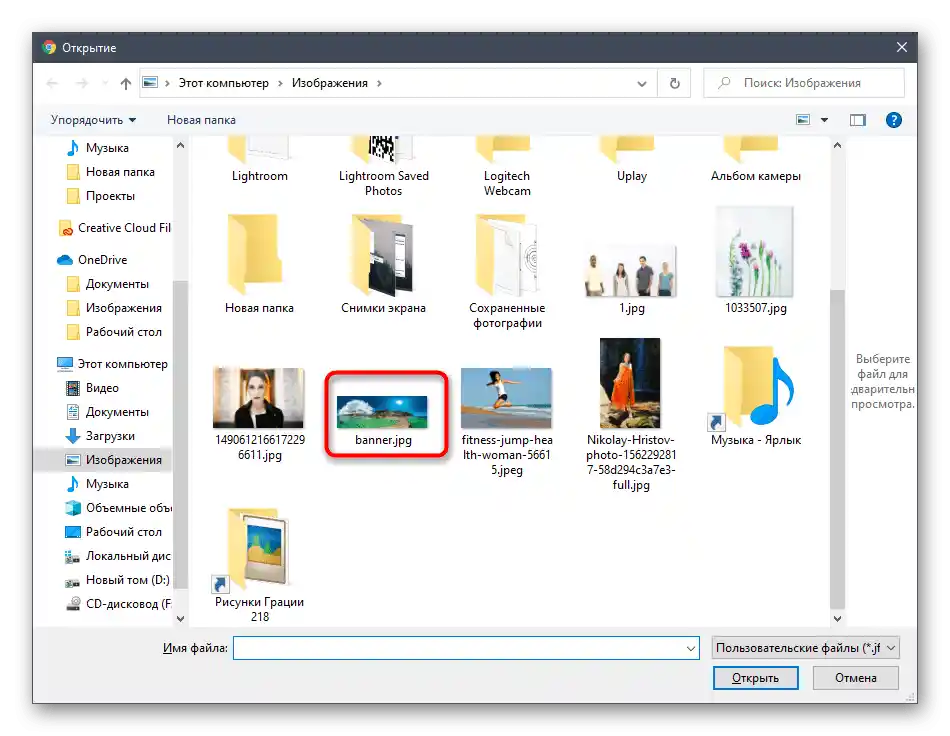
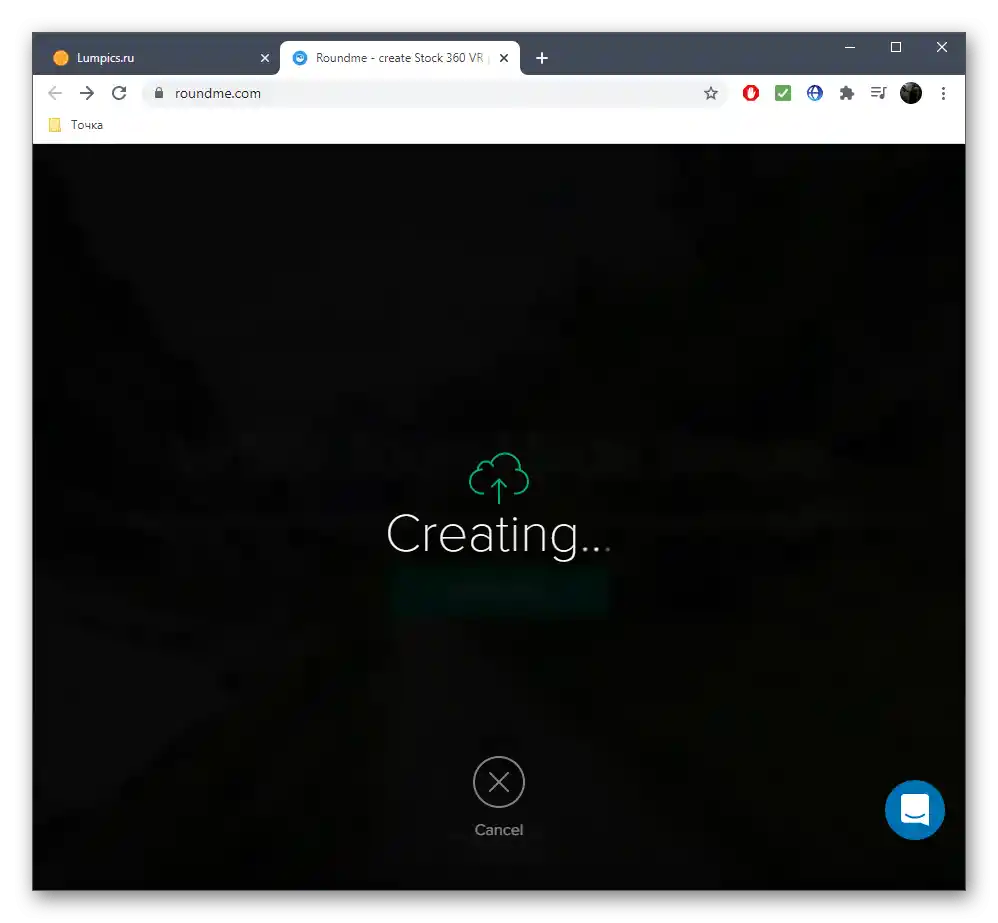
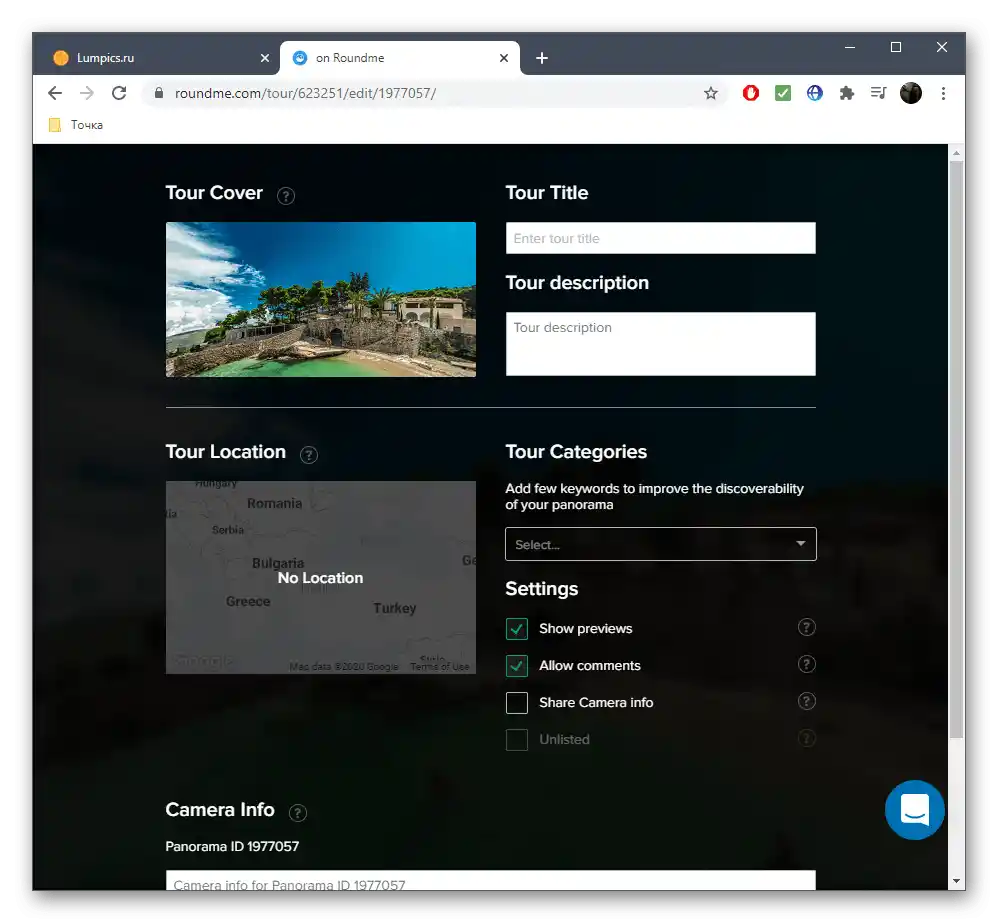
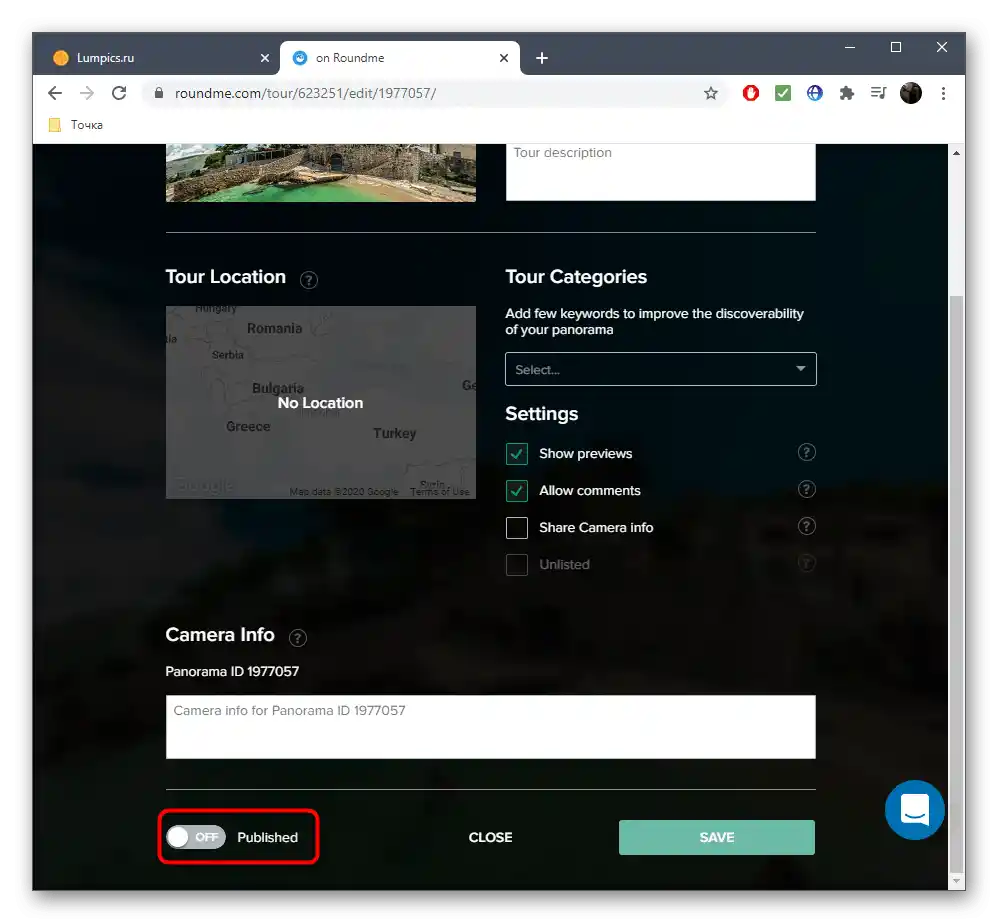
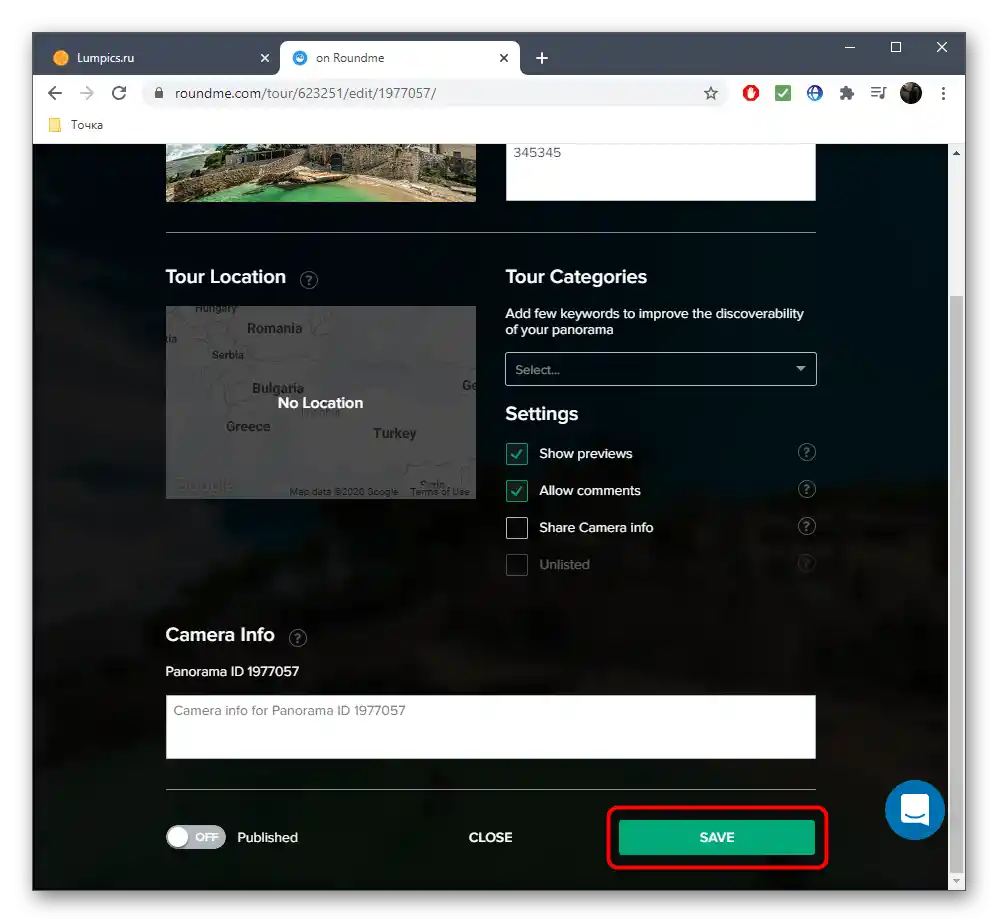
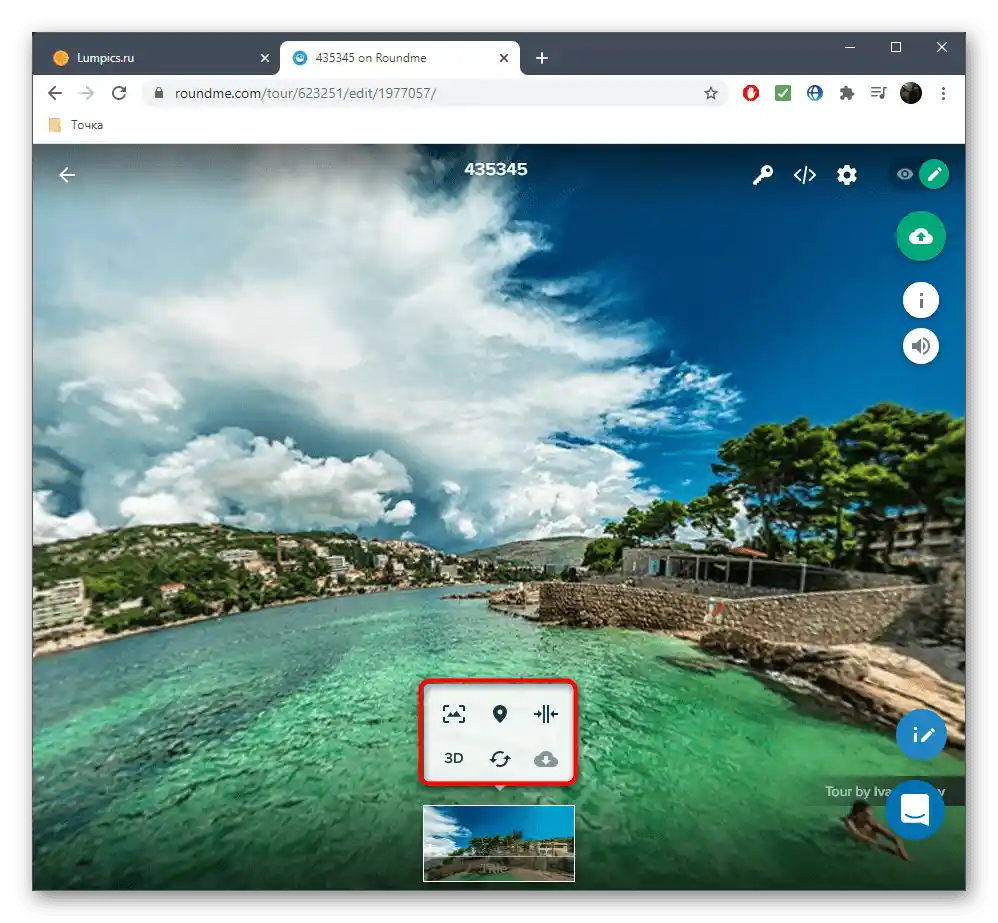
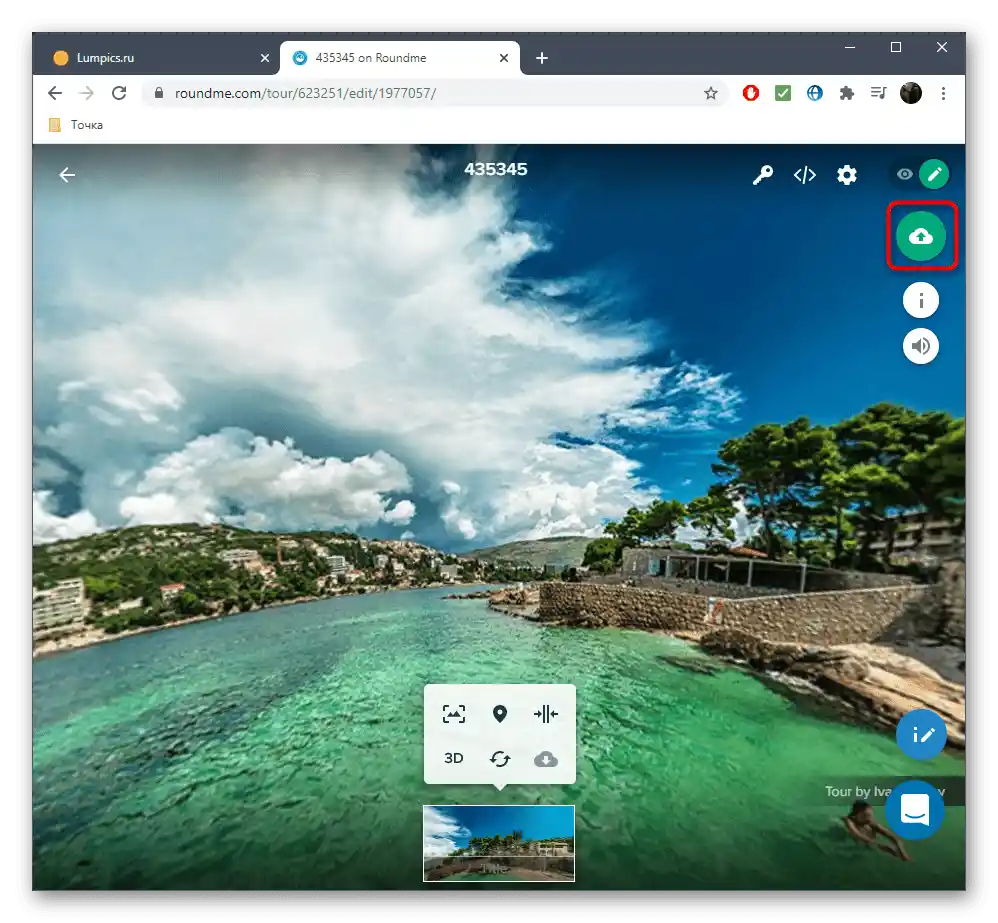
لینک پروژه آماده را کپی کنید تا آن را با دوستان خود به اشتراک بگذارید یا بر روی کامپیوتر خود ذخیره کنید برای دسترسی سریع.
روش ۲: Fotor
عملکرد سرویس آنلاین Fotor شامل ماژول خاصی است که برای ترکیب چندین عکس به یک تصویر طراحی شده و بدین ترتیب پانورامای مورد نیاز را ایجاد میکند.پیشنهاد میکنیم با این وبسایت آشنا شوید و یک پروژه کوچک را ایجاد کنید.
- پس از ورود به صفحه اصلی وبسایت، روی "شروع کنید" کلیک کنید.
- پس از بارگذاری ویرایشگر، میتوانید بلافاصله فایلها را به ناحیه مشخص شده بکشید یا از طریق "مدیر فایل" آنها را بارگذاری کنید.
- هر فریم در منوی سمت راست نمایش داده میشود، بنابراین در هر لحظه برای ویرایش یا جابجایی به فضای کاری در دسترس است.
- در صورت نیاز، موقعیت فریمها را بر اساس نوع پانوراما تغییر دهید.
- به تنظیم مرزها توجه کنید: نوارهای موجود را برای تغییر پارامترها جابجا کنید.
- برای کار بر روی پسزمینه، به بخش "رنگ و بافت" بروید.
- در آنجا تصویر پسزمینه را انتخاب کنید یا در صورت نیاز رنگ یکنواختی را تنظیم کنید.
- برای ذخیره پانوراما بر روی "ذخیره" کلیک کنید تا پس از اتمام ویرایش، آن را در کامپیوتر ذخیره کنید.
- برای آن یک نام مناسب تعیین کنید، نوع فایل و کیفیت را انتخاب کنید و شروع دانلود را تأیید کنید.
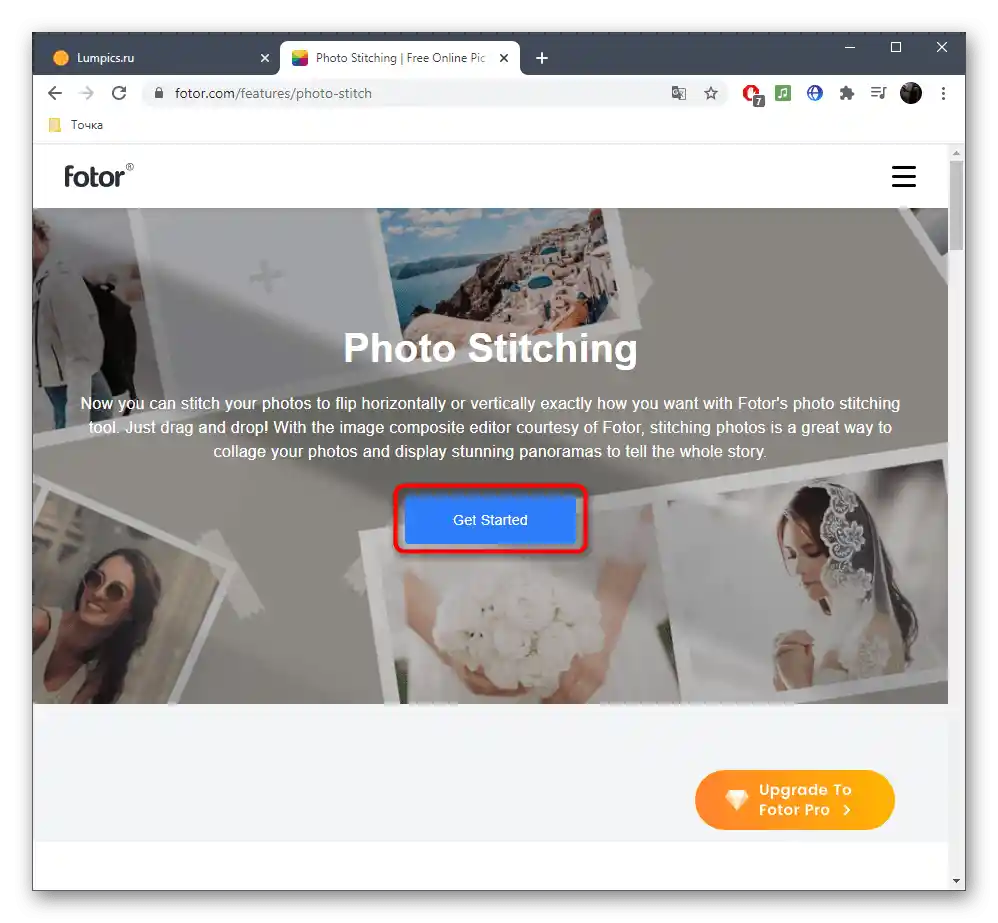
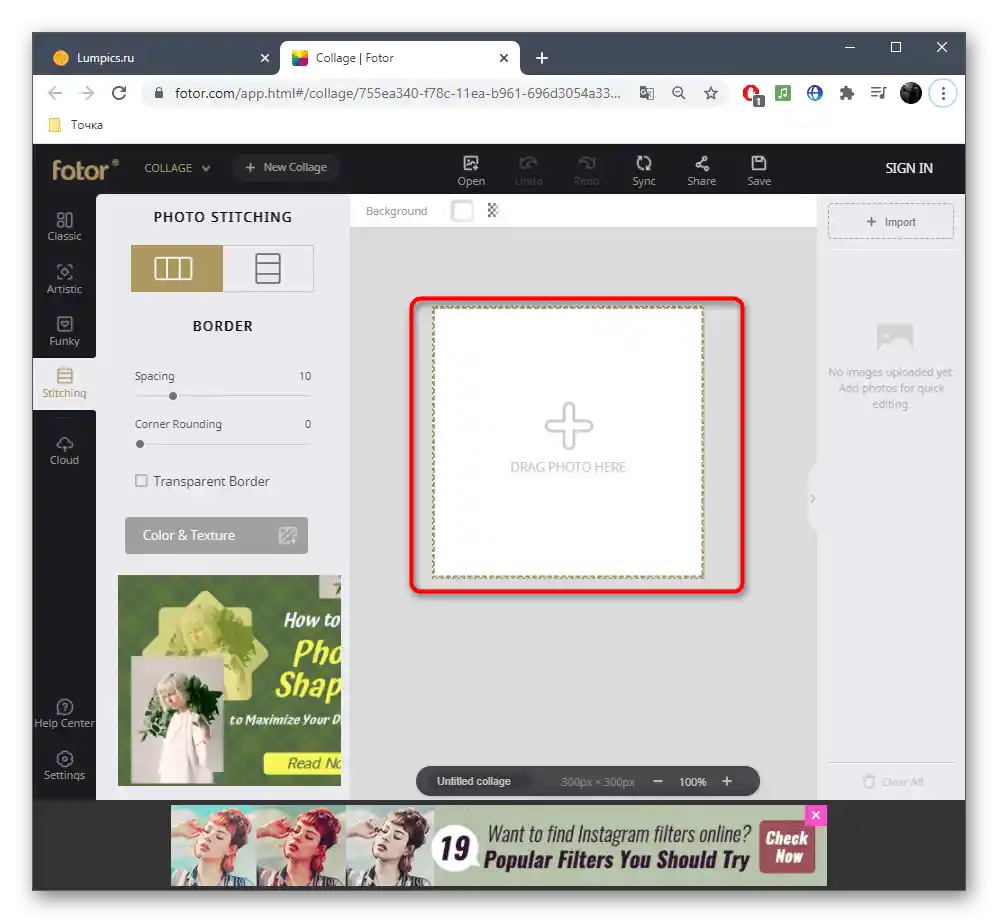
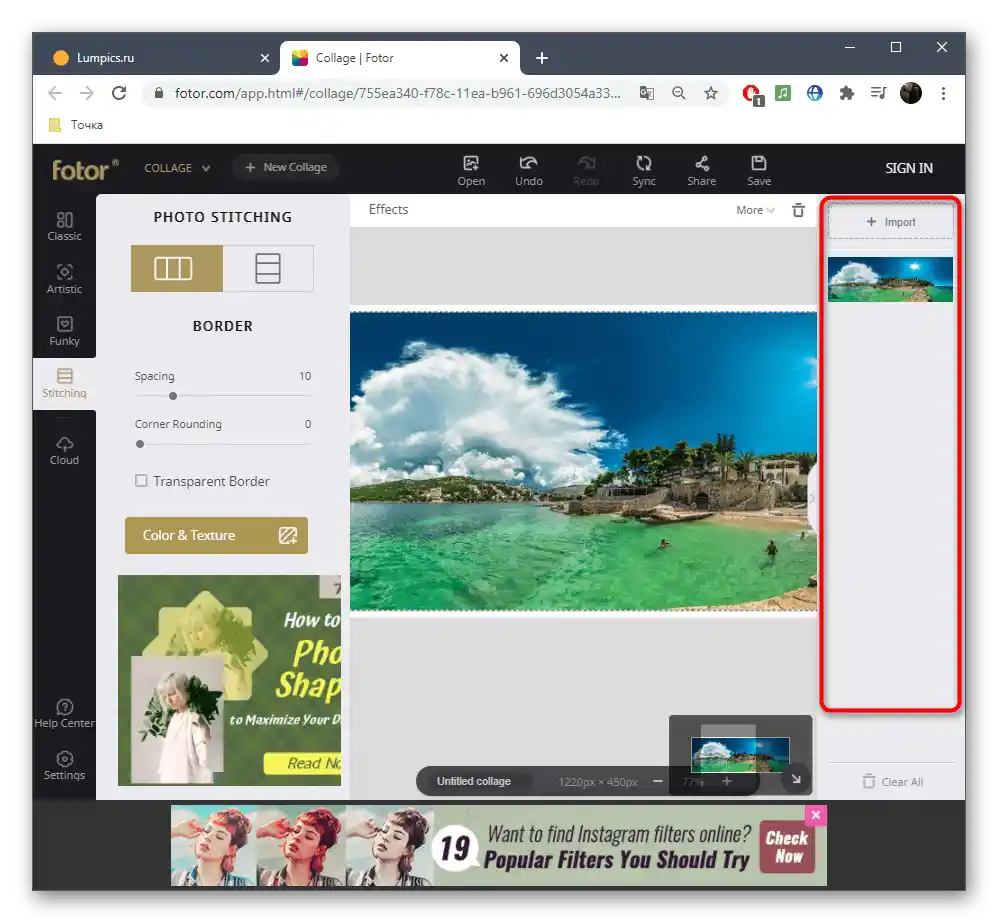
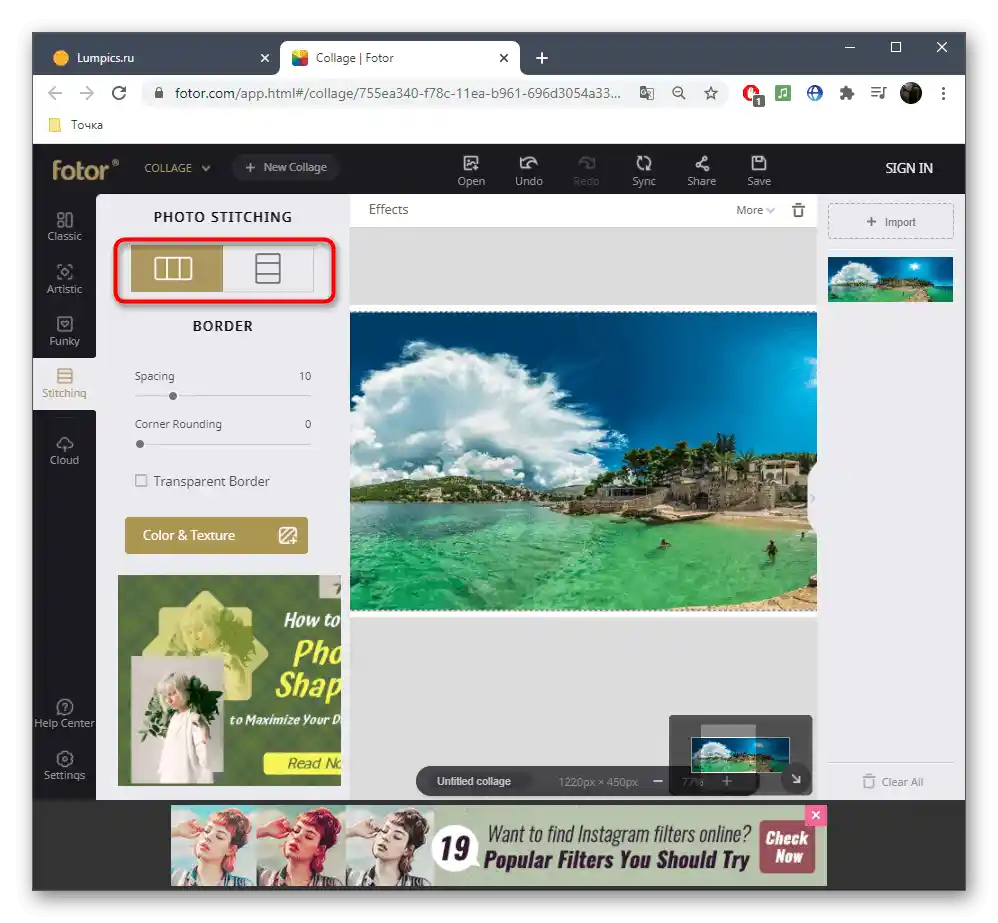
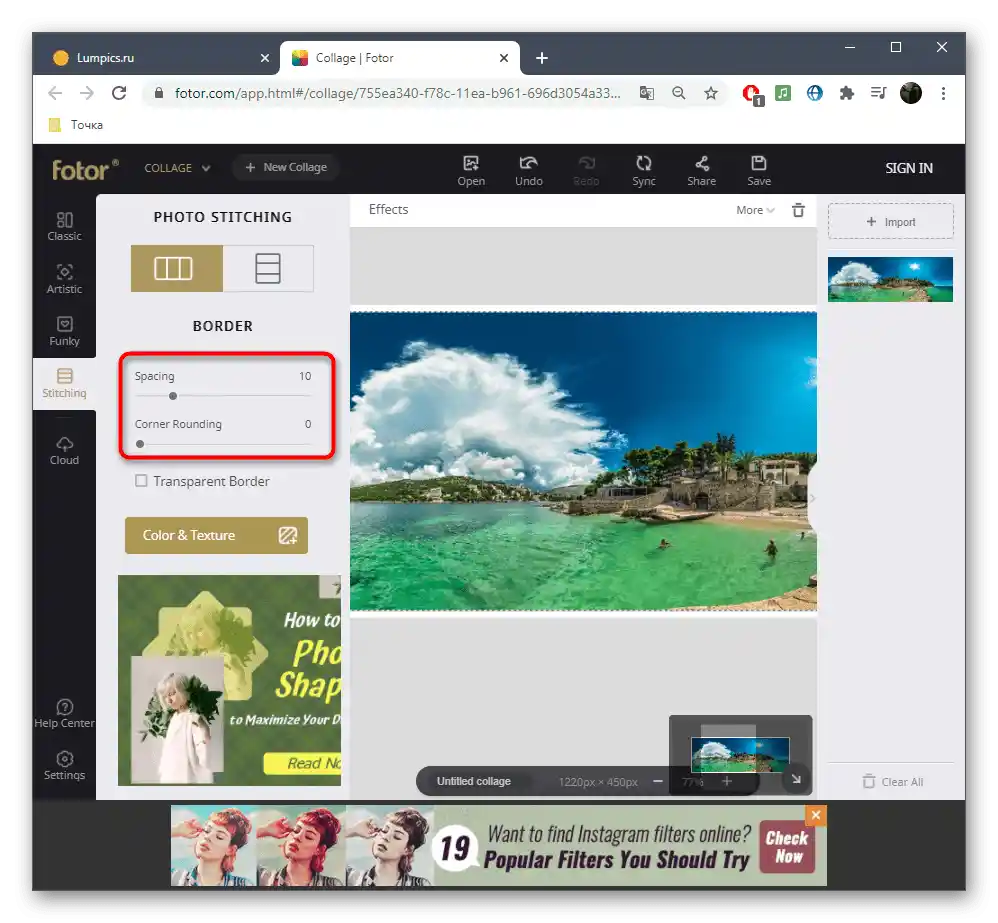
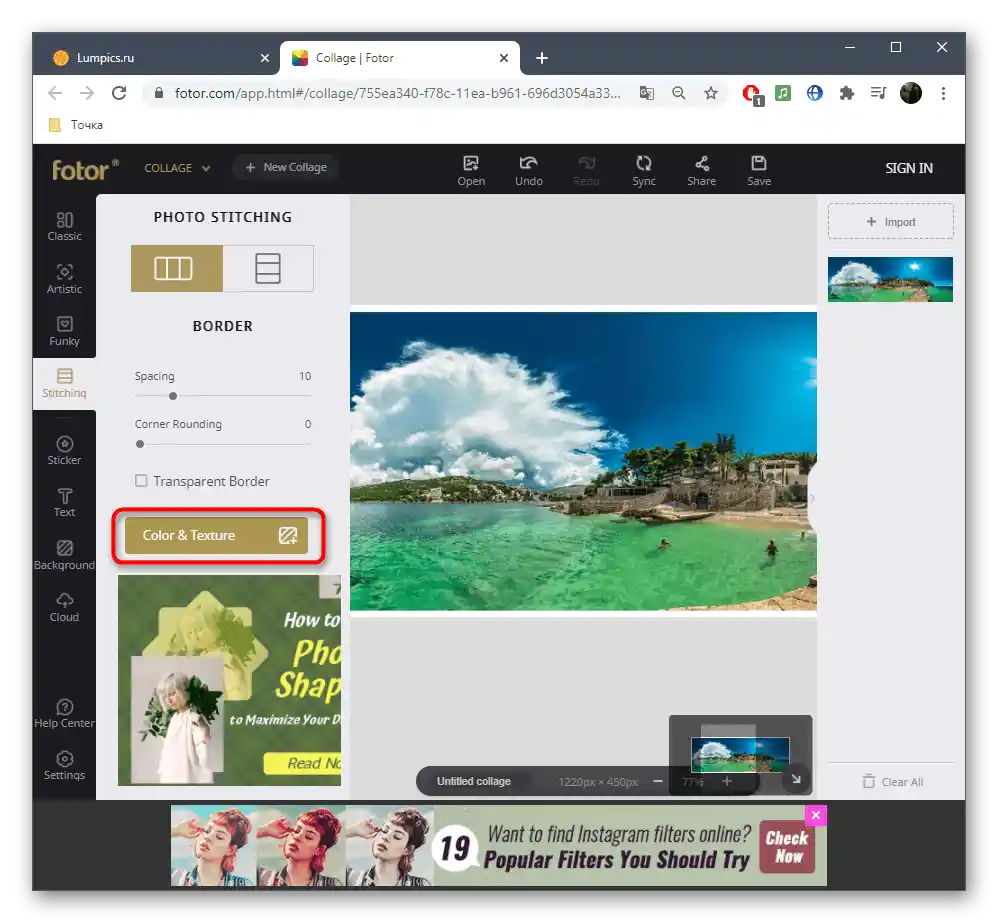
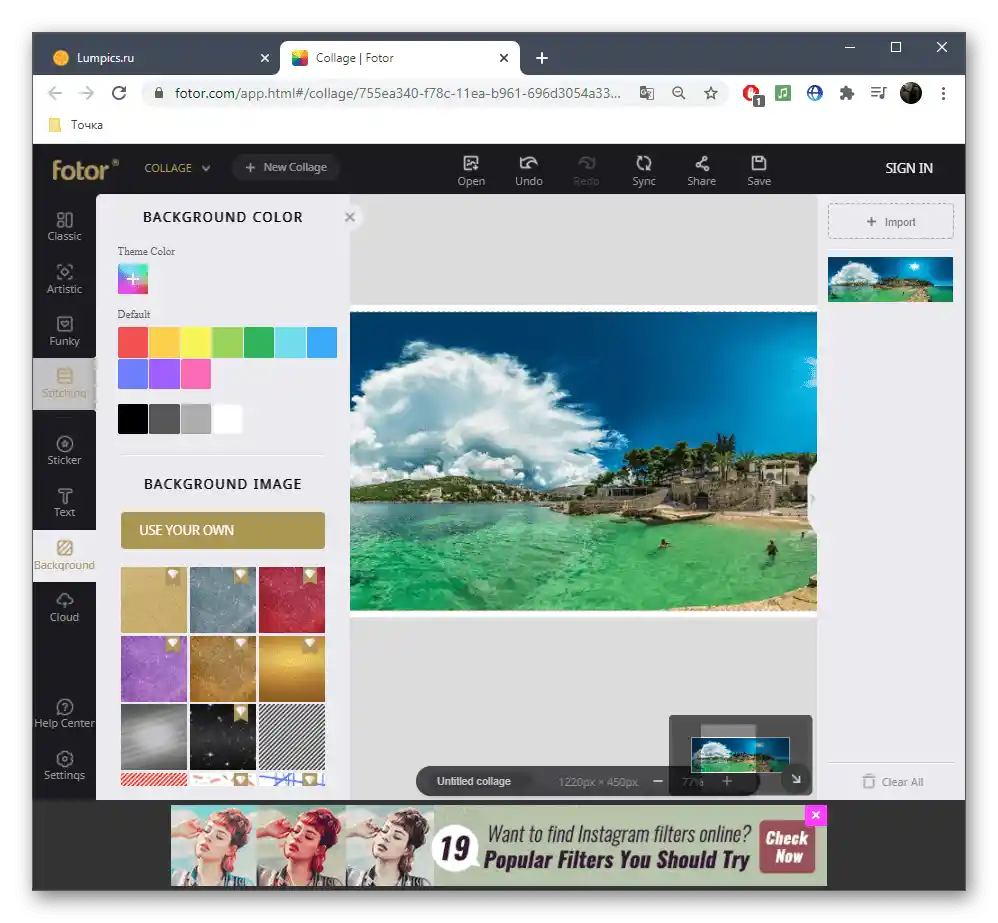
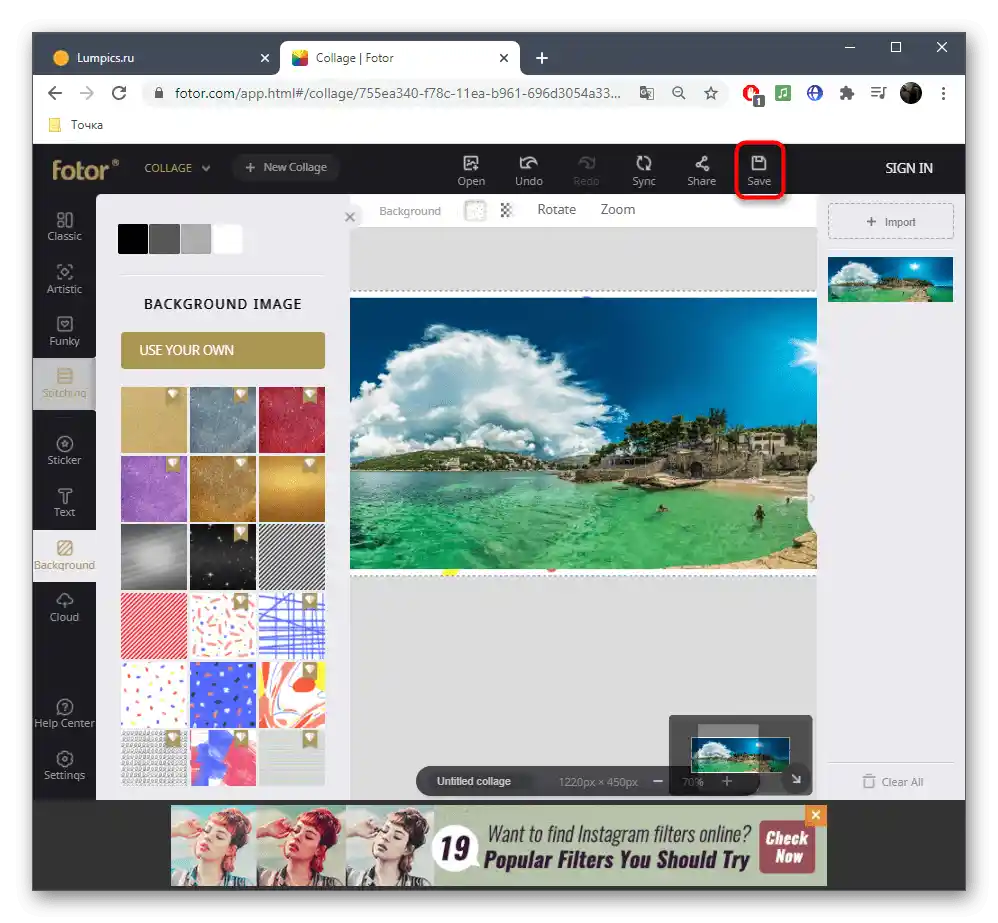
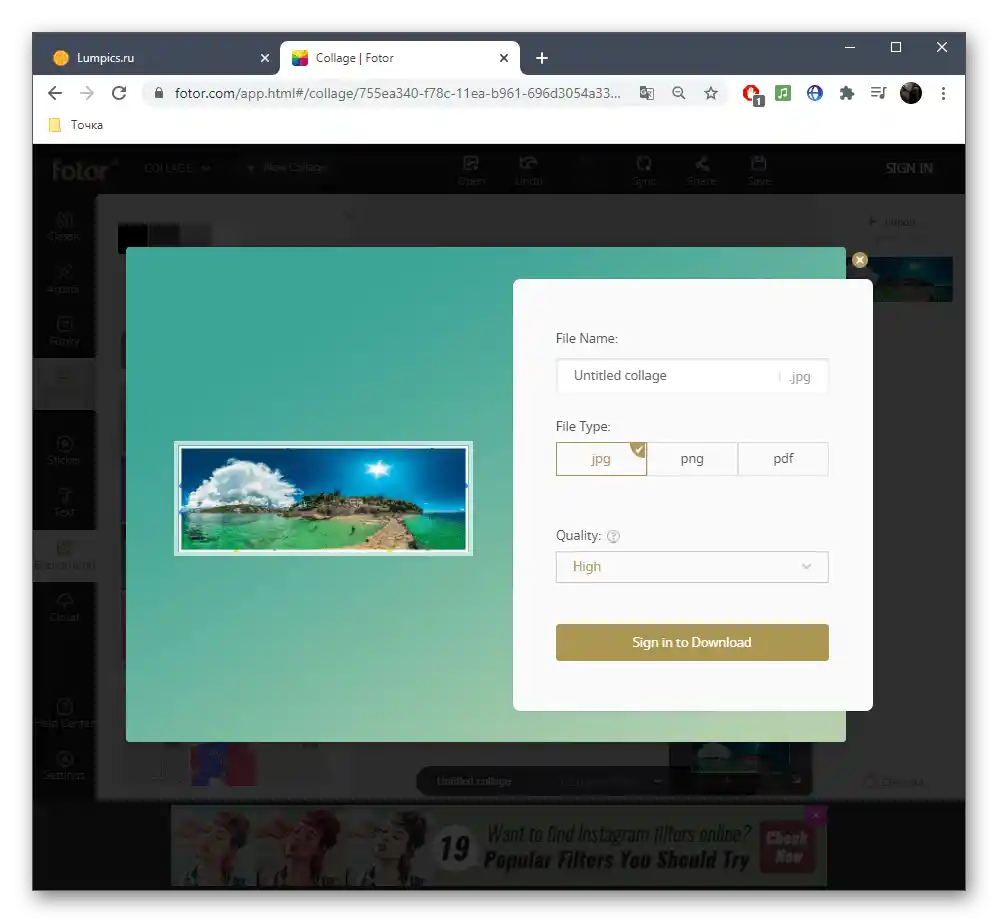
برای ذخیرهسازی عکس، باید در سرویس آنلاین وارد شوید و برای استفاده از ابزارهای پریمیوم، خرید نسخه کامل لازم است.
روش ۳: WoFox
نوع سوم سرویسهای آنلاین، وبسایتی به نام WoFox است. مجموعه ابزارهای آن بر این تمرکز دارد که از یک عکس تمامنما چندین پانوراما بسازد، که گاهی در هنگام پردازش آنها لازم است.این فرآیند زمان زیادی نخواهد برد و تمام عکسها را میتوان بلافاصله در قالب یک آرشیو دریافت کرد.
- برای شروع تعامل با سایت، باید از طریق یک روند ثبتنام استاندارد عبور کنید یا به سادگی از طریق ایمیل گوگل وارد شوید.
- پس از آن، در صفحه پروفایل، بلوک "Create" را گسترش دهید.
- در آنجا آخرین گزینه با عنوان "Panorama Editor" را انتخاب کنید.
- بلافاصله عکسی را برای ویرایش بارگذاری کنید و بر روی دکمه مربوطه کلیک کنید.
- مشخص کنید که تصویر به چند قسمت پانورامیک تقسیم خواهد شد و ویرایش را تأیید کنید.
- نتیجه بهدستآمده را از طریق پنجره ویرایشگر مشاهده کنید و در صورت نیاز اندازه هر پانوراما را تغییر دهید.
- اگر نیاز است، از سایر ابزارهای موجود برای ویرایش استفاده کنید.
- به محض اینکه بخواهید نتیجه را ذخیره کنید، بر روی دکمه "Download" کلیک کنید.
- فرمت مورد نظر برای دانلود تصویر به کامپیوتر خود را مشخص کنید و بارگذاری را آغاز کنید.
- آمادهسازی چند ثانیه طول خواهد کشید، پس از آن میتوانید دانلود را تأیید کنید.
- منتظر اتمام بارگذاری آرشیو باشید و آن را برای مشاهده تمام پانوراماها باز کنید.
- هر قسمت شماره جداگانهای دارد، بنابراین در این مورد گیج نخواهید شد.
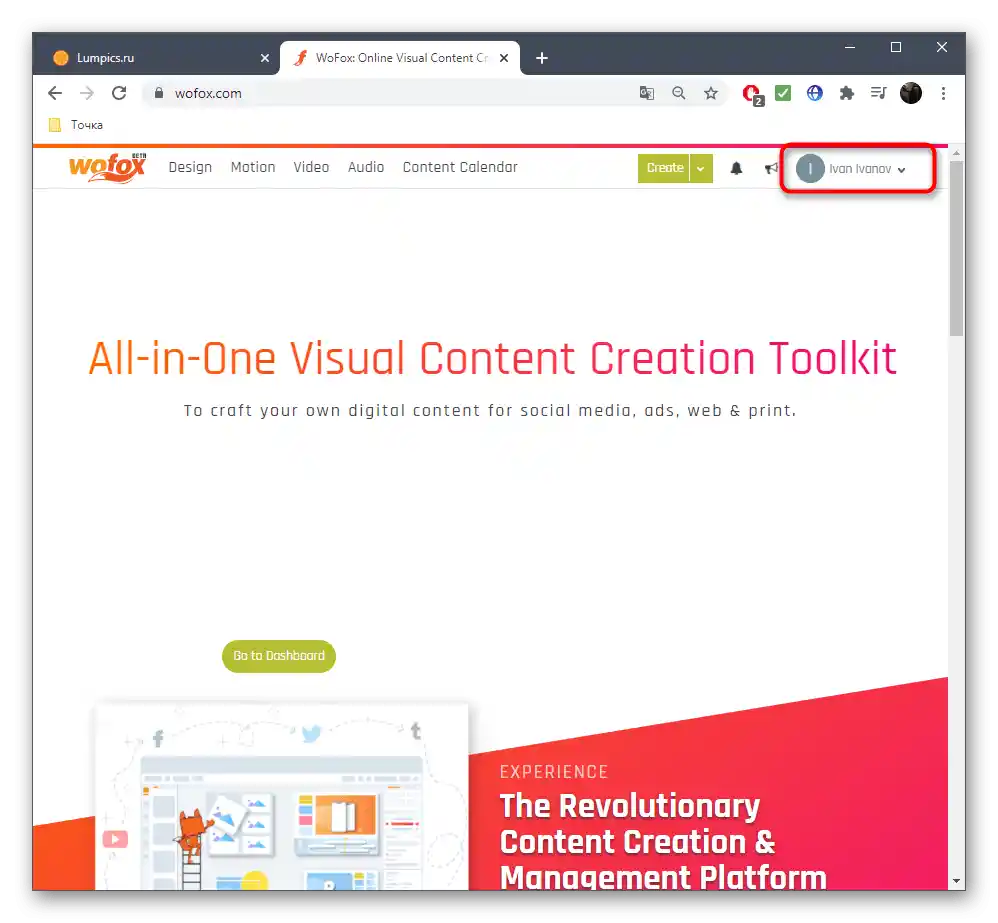
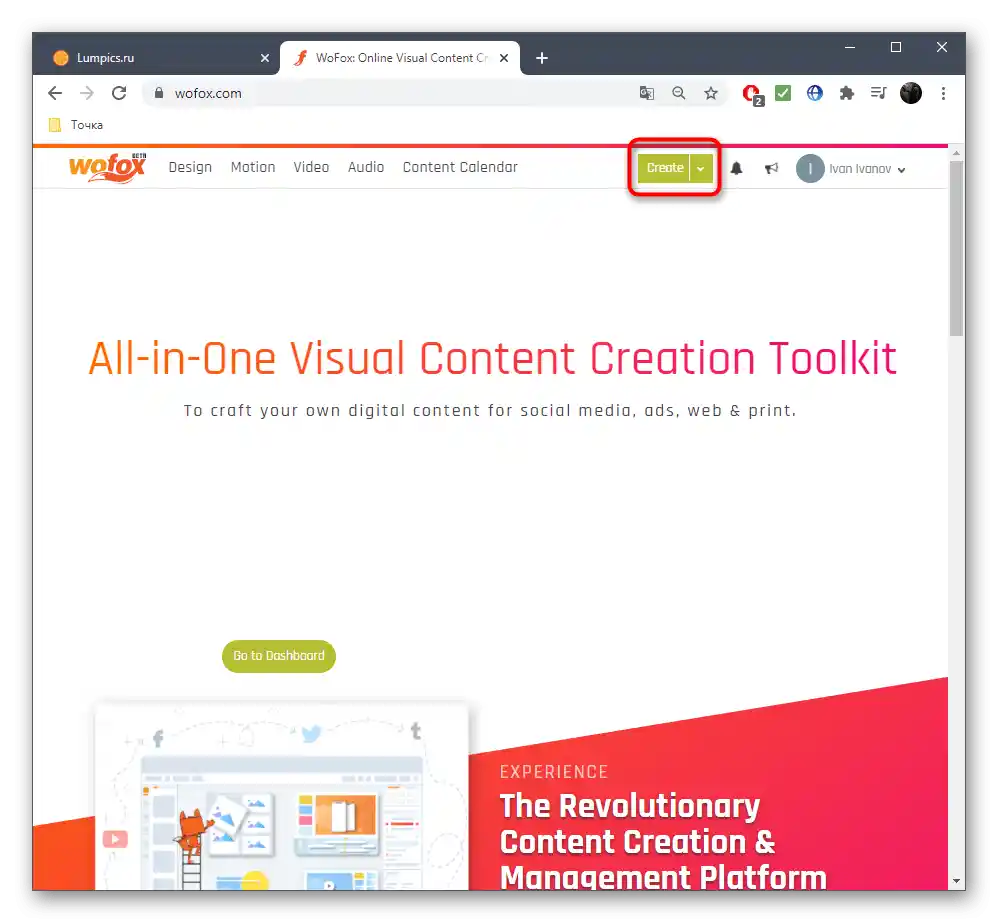
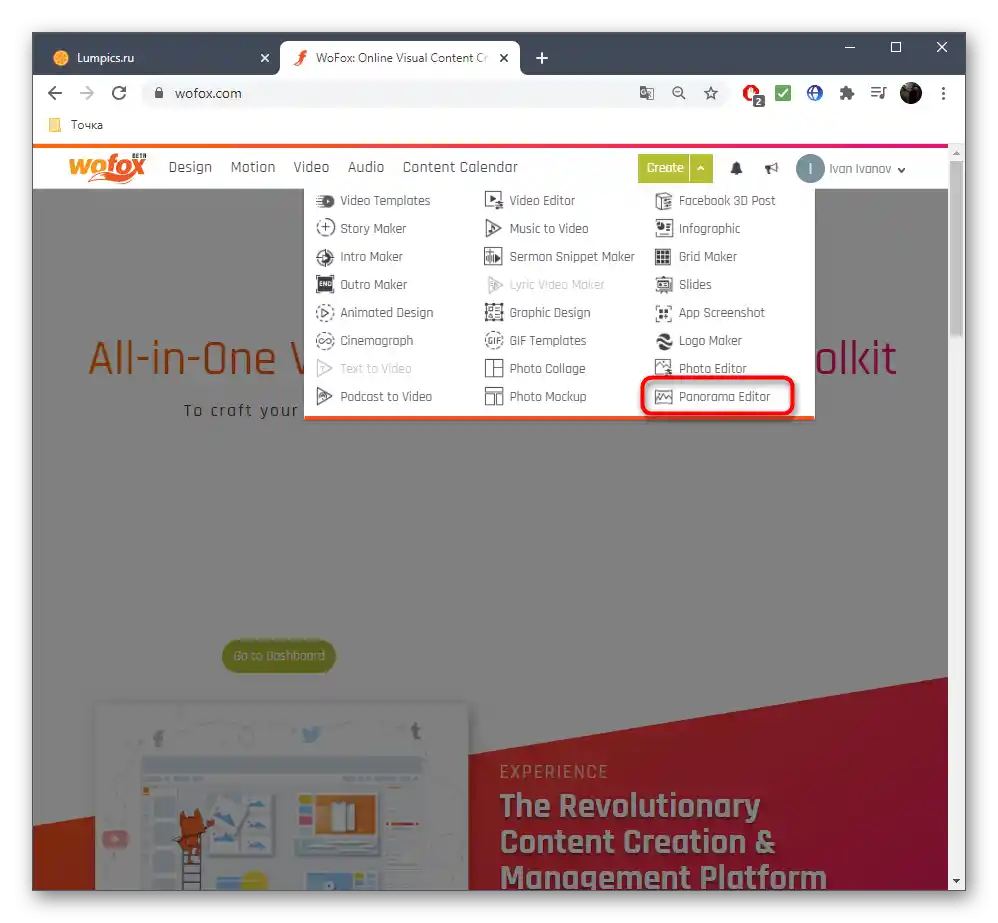
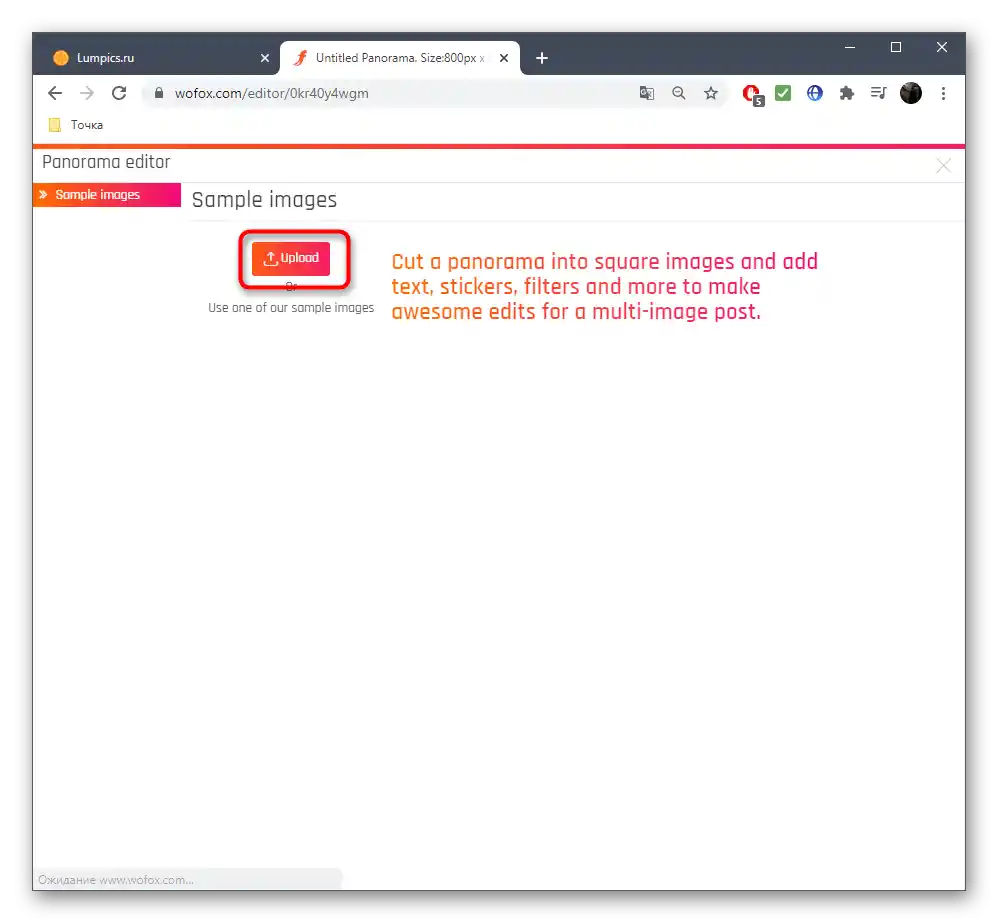
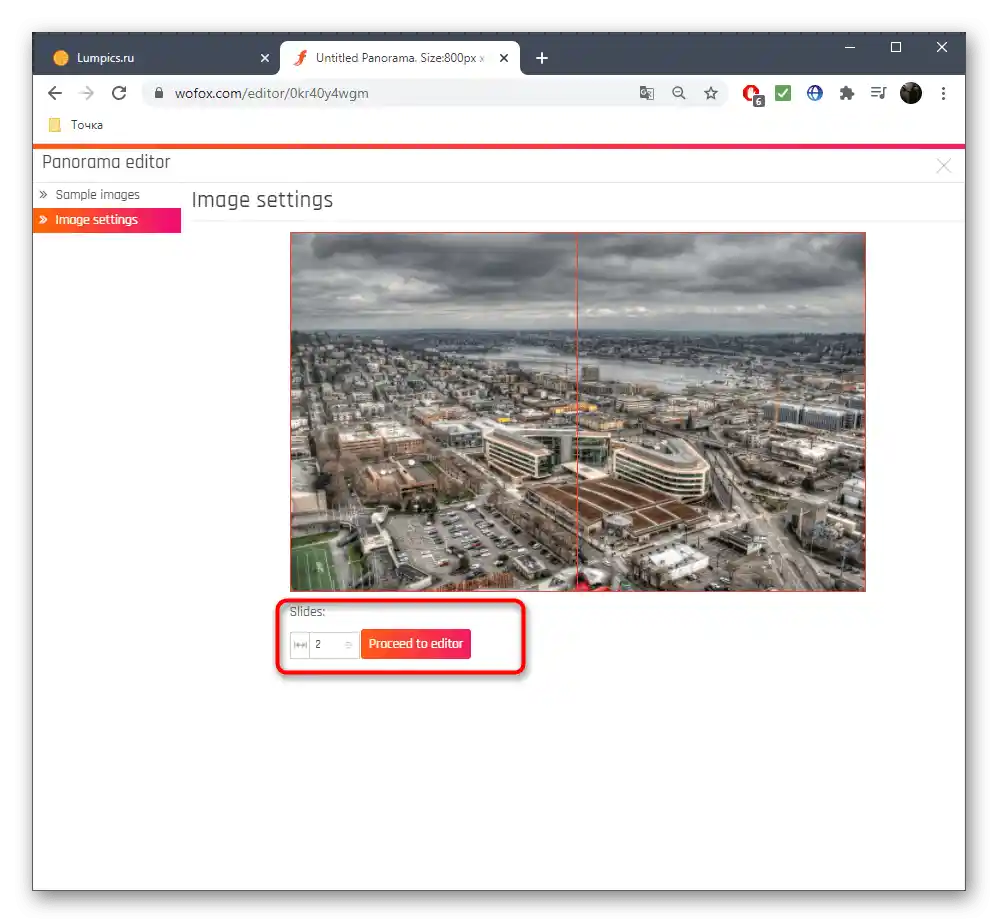
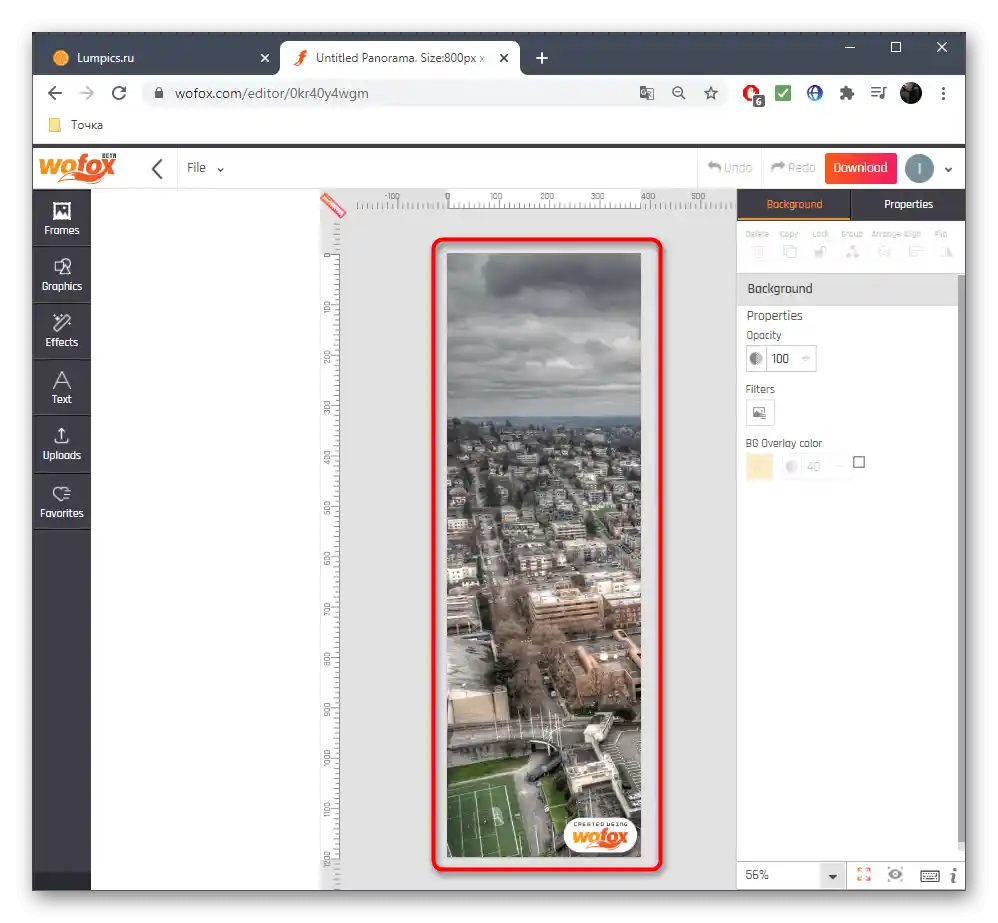
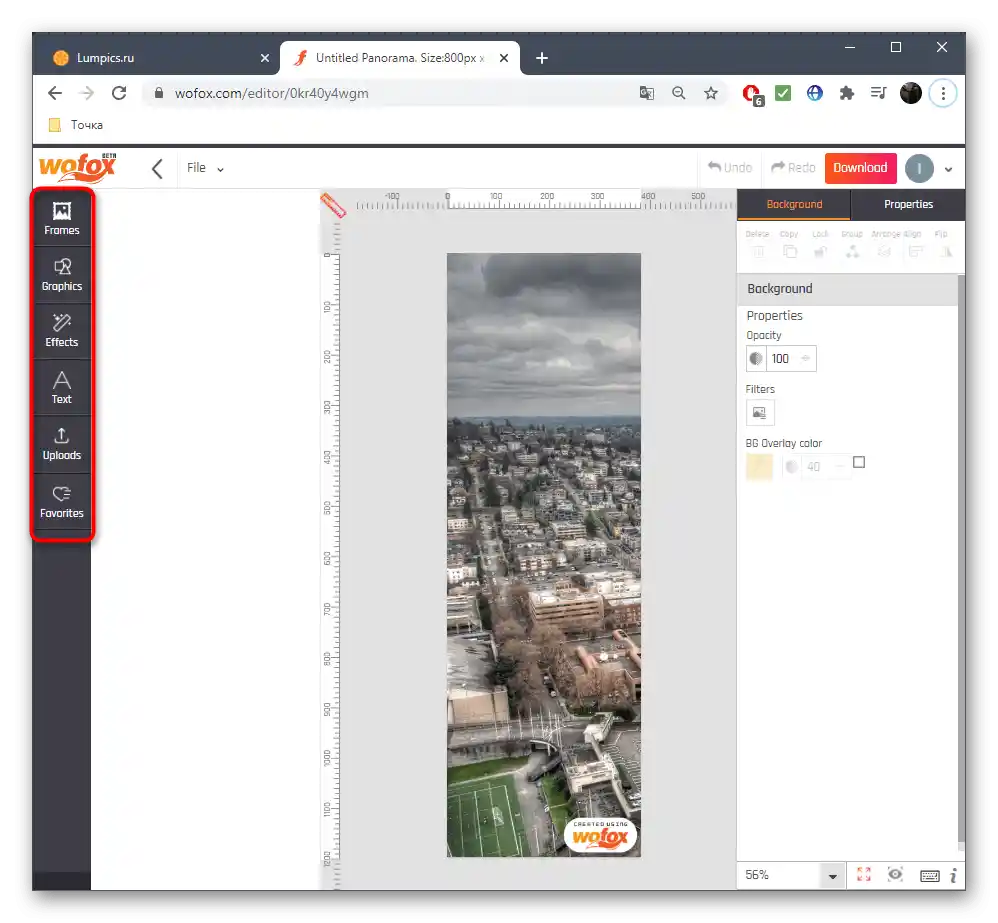
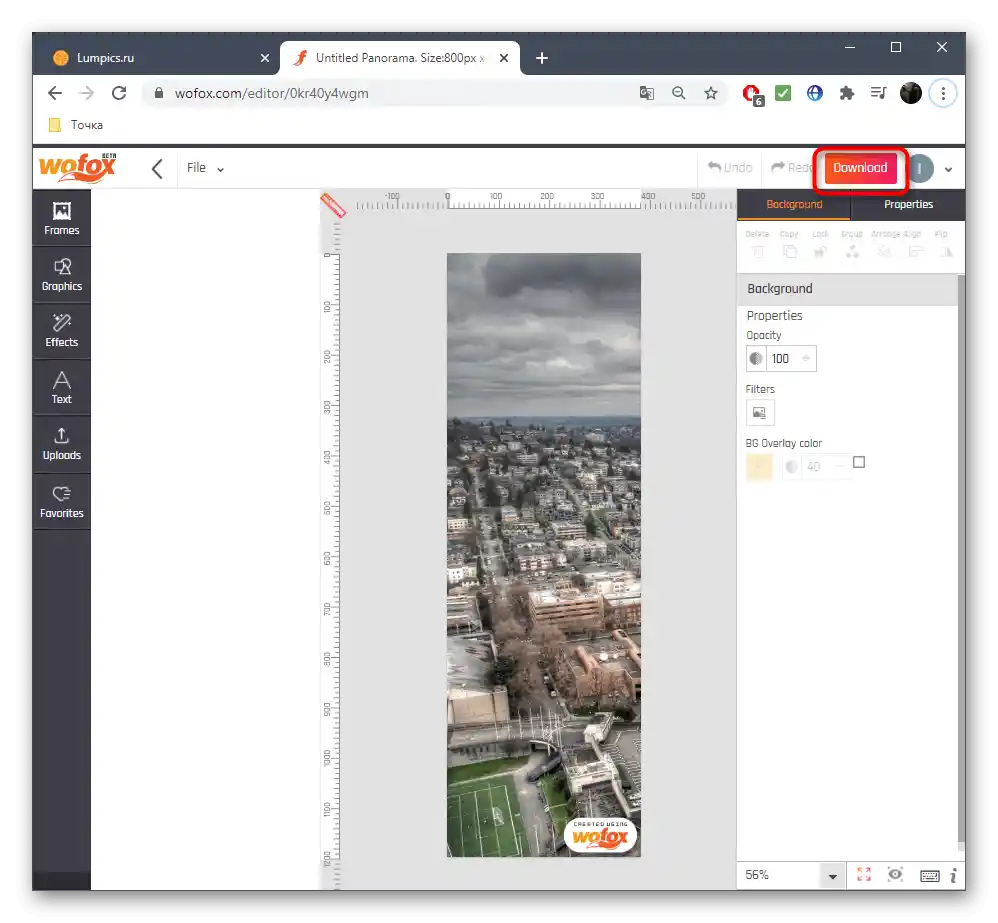
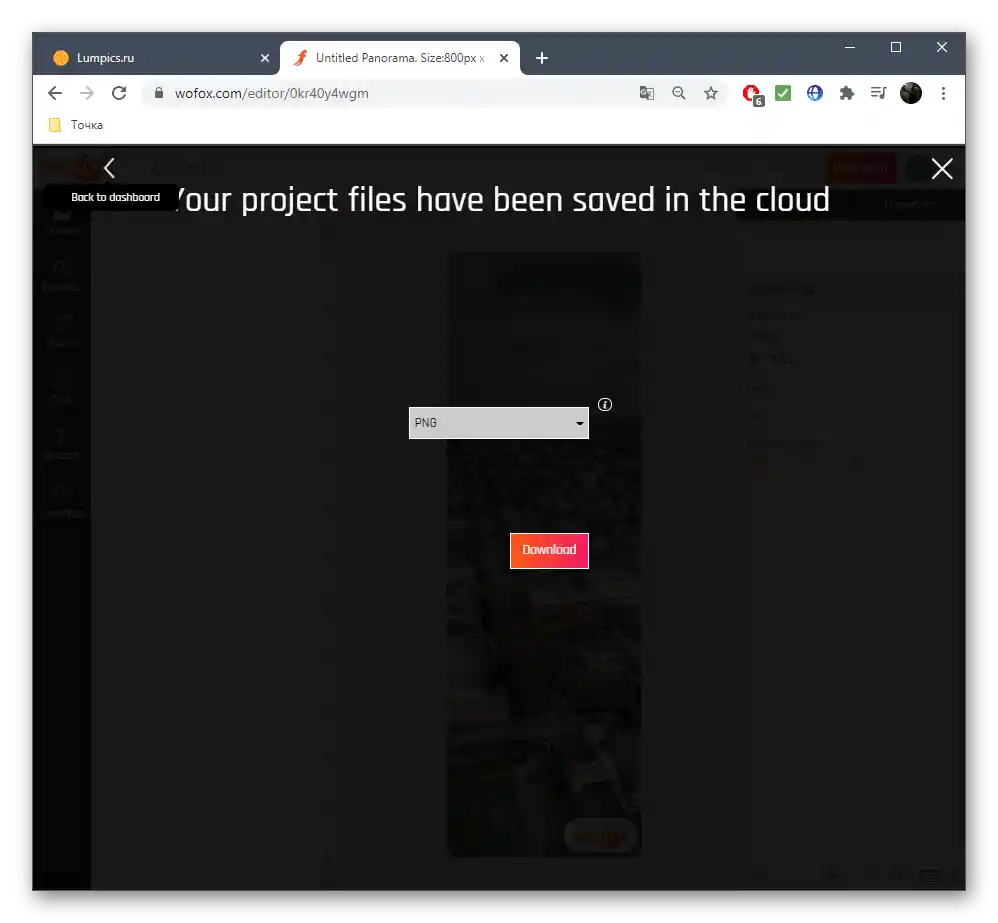
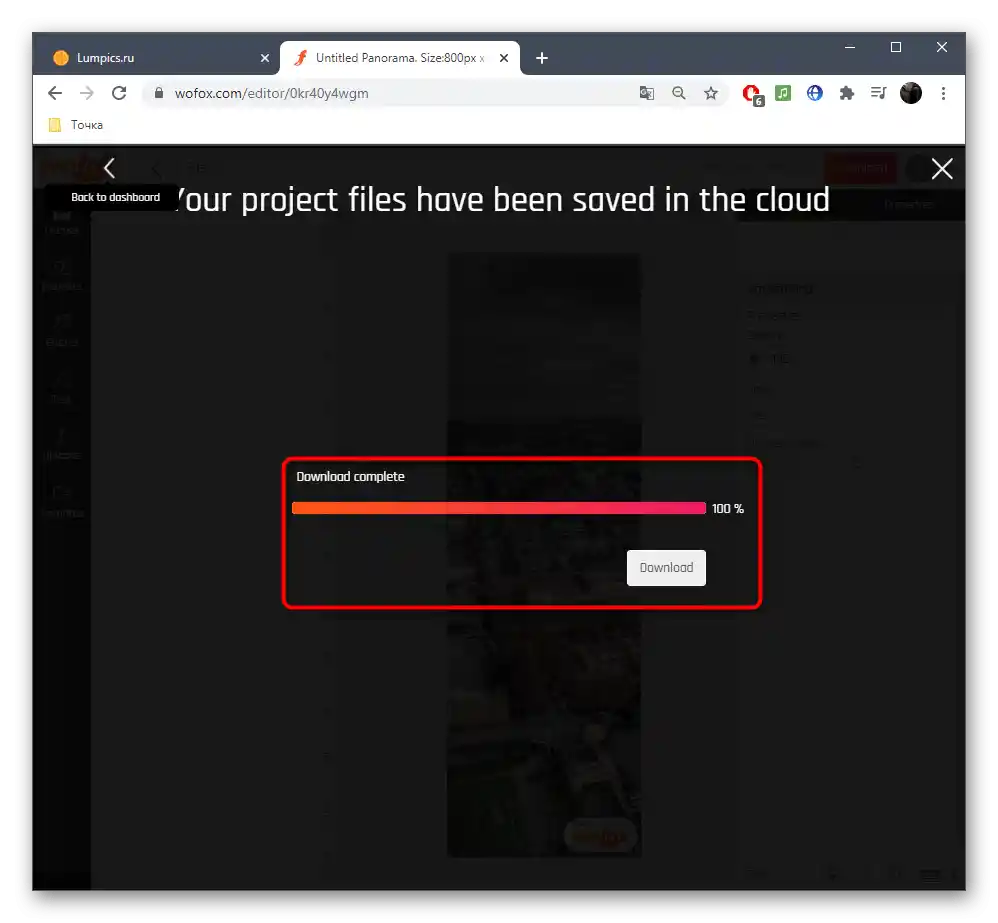
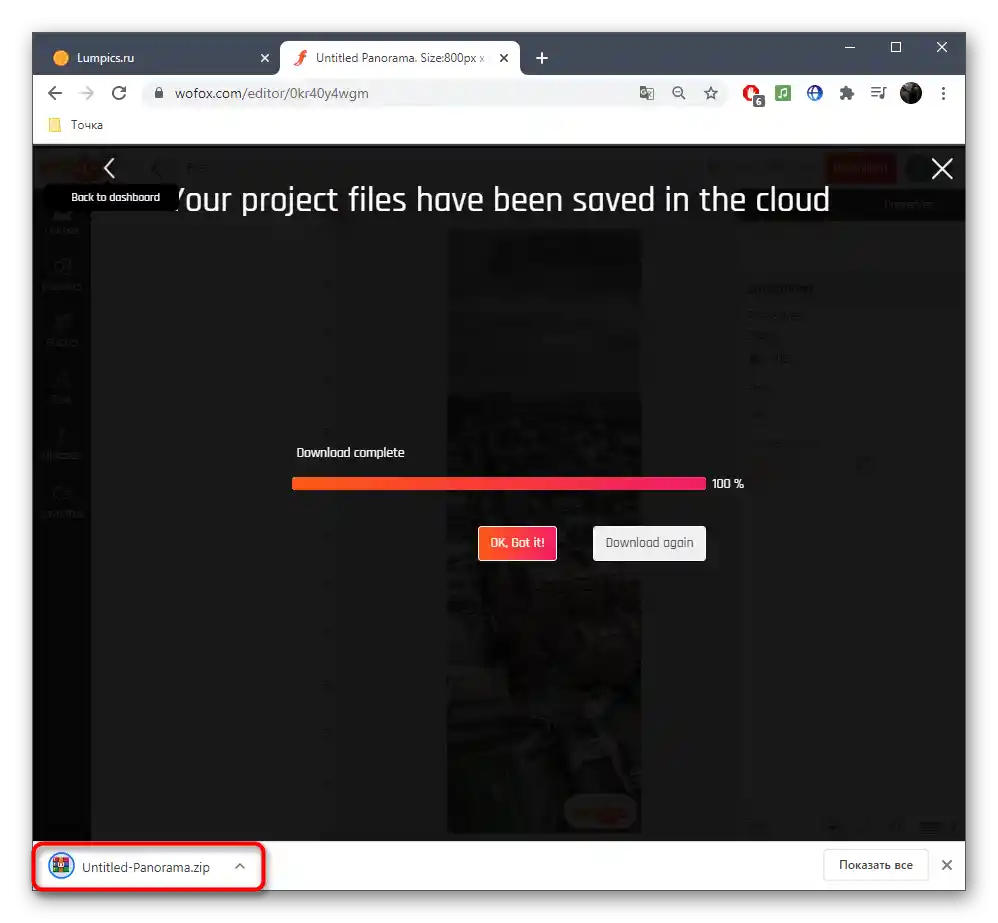
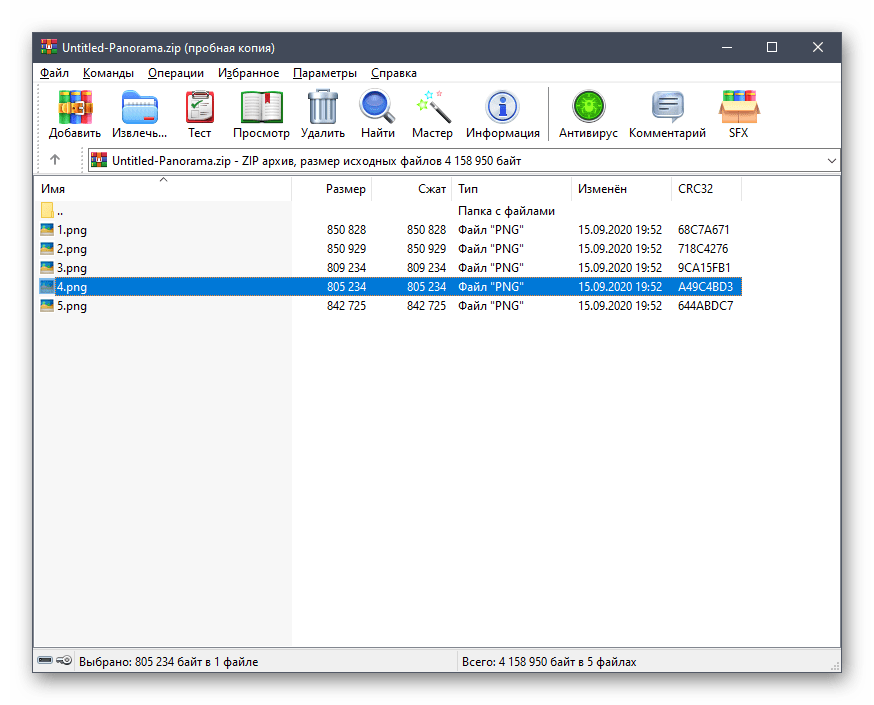
شایان ذکر است که خدمات آنلاین ارائه شده برای همه کاربران مناسب نیست، بنابراین برخی از کاربران نمیتوانند بدون استفاده از نرمافزار تخصصی کار کنند. درباره مثالهای تعامل با آن و همچنین بهترین راهحلها، پیشنهاد میکنیم مطالب جداگانهای را در وبسایت ما از طریق لینکهای زیر مطالعه کنید.
بیشتر:
برنامههایی برای ایجاد پانوراما از عکسها
ایجاد پانوراما در فتوشاپ